Cách tạo danh sách phát trên YouTube đơn giản, nhanh chóng nhất
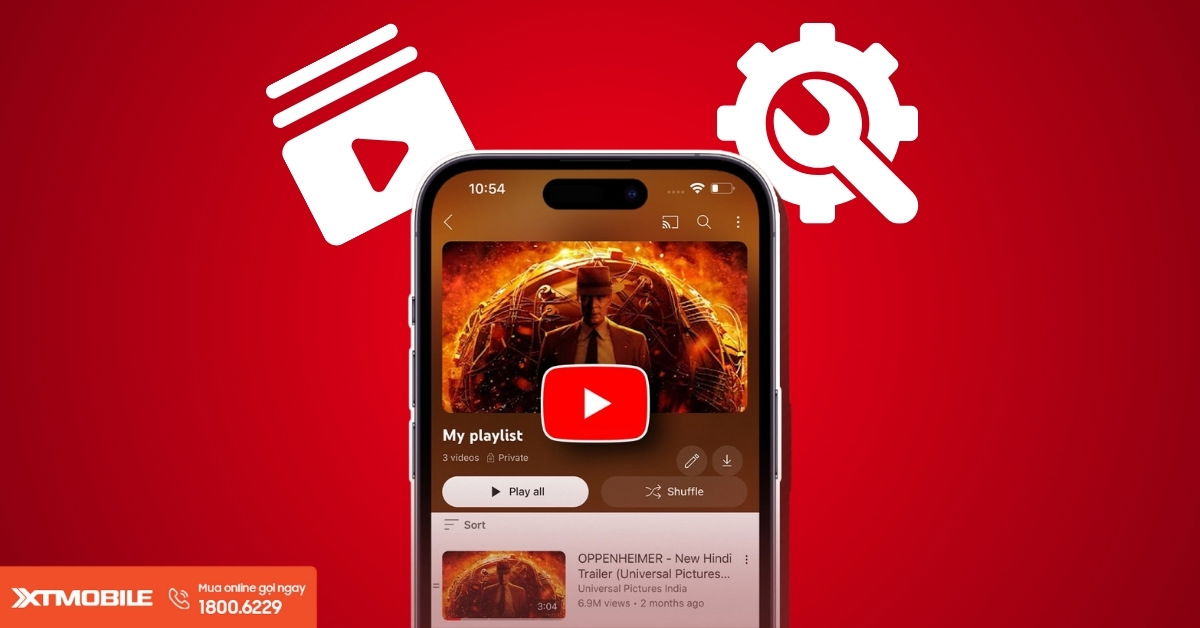
Xem nhanh [ẨnHiện]
- 1 Hướng dẫn cách tạo danh sách phát Youtube trên điện thoại, máy tính
- 1.1 Lợi ích khi tạo danh sách phát trên Youtube
- 1.2 Cách tạo danh sách phát trên Youtube bằng điện thoại
- 1.2.1 Các bước tạo danh sách phát Youtube
- 1.2.2 Cách chỉnh sửa danh sách phát
- 1.2.3 Cách xóa danh sách phát
- 1.3 Cách tạo danh sách phát trên Youtube bằng máy tính
- 1.4 Câu hỏi thường gặp
- 1.4.1 Có thể tạo danh sách phát riêng tư hay không?
- 1.4.2 Làm sao để ngăn người khác thêm video vào danh sách phát?
- 1.4.3 Cách tìm video nhanh trong danh sách phát Youtube
- 1.4.4 Làm thế nào để chia sẻ danh sách phát với bạn bè?
- 1.5 Kết luận
Hướng dẫn cách tạo danh sách phát Youtube trên điện thoại, máy tính
Việc tạo danh sách phát trên YouTube không chỉ giúp bạn sắp xếp và quản lý video theo sở thích mà còn mang lại trải nghiệm giải trí liền mạch hơn. Trong bài viết hôm nay, XTmobile sẽ hướng dẫn bạn đọc cách tạo danh sách phát trên YouTube đơn giản và nhanh chóng nhất, phù hợp cho cả điện thoại và máy tính. Không để bạn đọc đợi lâu, cùng khám phá ngay nhé!
Lợi ích khi tạo danh sách phát trên Youtube
Tạo danh sách phát trên YouTube mang lại nhiều lợi ích cho người dùng, đặc biệt khi bạn thường xuyên theo dõi các nội dung yêu thích. Dưới đây là một số lợi ích nổi bật:
- Dễ dàng quản lý nội dung: Bạn có thể sắp xếp các video theo chủ đề, sở thích hoặc mục đích cụ thể, giúp dễ dàng truy cập và theo dõi.
- Tiết kiệm thời gian: Thay vì phải tìm kiếm từng video, bạn chỉ cần mở danh sách phát và thưởng thức liên tục.
- Tăng lượng xem cho kênh: Nếu bạn là người sáng tạo nội dung, danh sách phát giúp tăng khả năng người xem sẽ tiếp tục xem các video khác trên kênh của bạn.
- Chia sẻ dễ dàng: Bạn có thể chia sẻ toàn bộ danh sách phát với bạn bè, gia đình hoặc trên mạng xã hội.
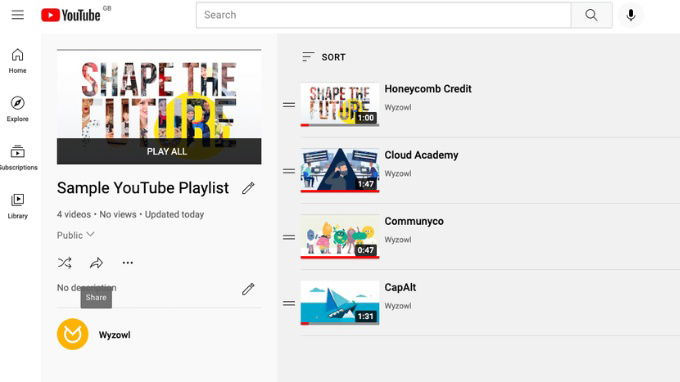
Cách tạo danh sách phát trên Youtube bằng điện thoại
Người dùng có thể thoải mái tạo danh sách phát trên Youtube bằng điện thoại và cả máy tính. Sau đây là hướng dẫn cách tạo playlist phát trên Youtube bằng smartphone mà bạn không nên bỏ qua!
Các bước tạo danh sách phát Youtube
Cách tạo danh sách phát trên Youtube bằng điện thoại thông minh vô cùng đơn giản, bạn chỉ cần thực hiện theo các bước dưới đây:
Bước 1: Truy cập ứng dụng Youtube > Tìm kiếm video bạn muốn cho vào danh sách phát > Bấm vào biểu tượng Lưu. Lúc này, video mà bạn vừa chọn sẽ được thêm vào danh sách phát được sử dụng trong thời gian gần nhất hoặc danh sách Xem sau.
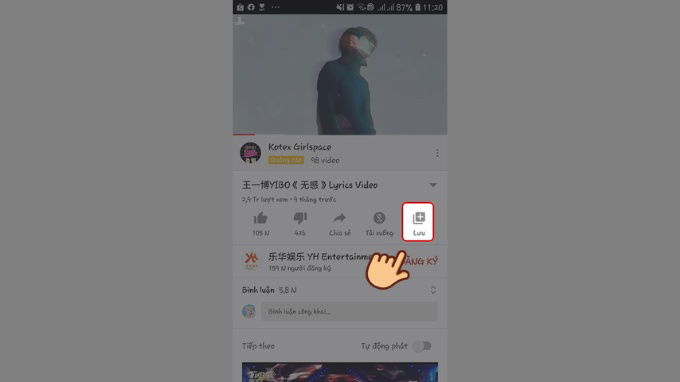
Bước 2: Nếu không muốn thêm video vào danh sách có sẵn trước đó hoặc mục Xem sau, bạn hãy nhấn chọn mục Thay đổi ở tab thông báo hiện ở cuối màn hình > Sau đó bấm vào Danh sách phát mới.
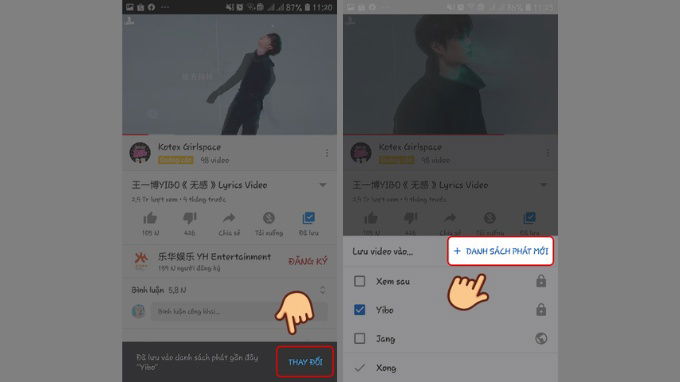
Bước 3: Đặt tên cho danh sách phát mới, đồng thời thiết lập một số quyền riêng tư > Bấm vào chữ Tạo là xong.
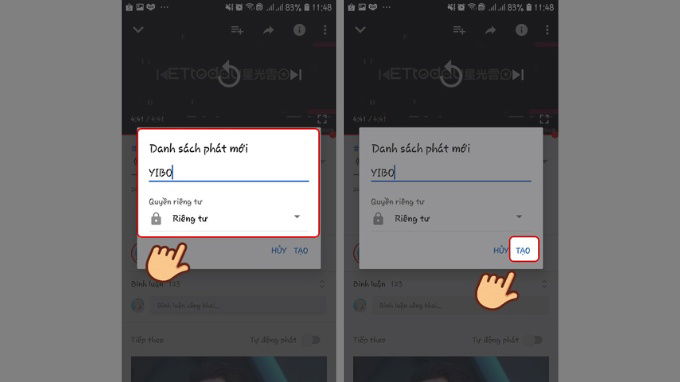
Ngoài cách tạo danh sách phát trên Youtube phía trên, bạn còn có thể thiết lập danh sách phát trong thẻ thư viện. Các bước thực hiện như sau:
Bước 1: Tại giao diện chính của Youtube, bấm chọn Thư viện > Tiếp tục bấm vào mục Danh sách phát mới.
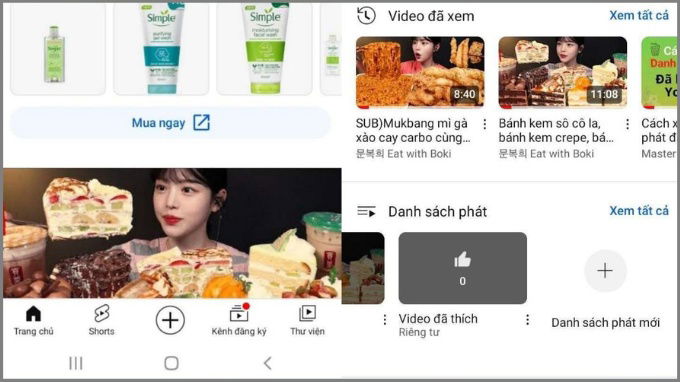
Bước 2: Lúc này, các video mà bạn đã xem gần đây sẽ được hiển thị. Hãy chọn 1 hoặc nhiều video mà bạn muốn thêm vào danh sách phát > Sau đó chọn Tiếp theo.
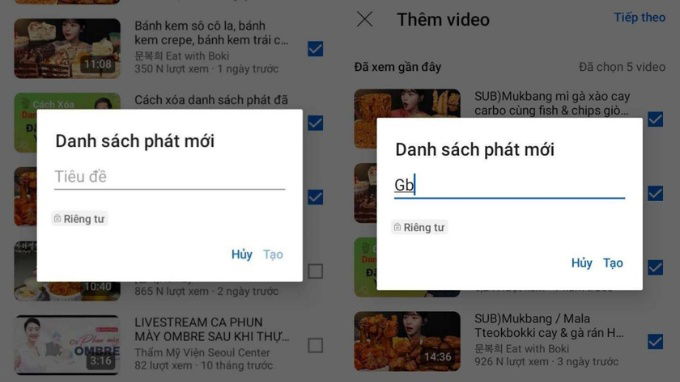
Bước 3: Nhập tên cho danh sách mới, thiết lập quyền riêng tư > Cuối cùng là nhấn nút Tạo.
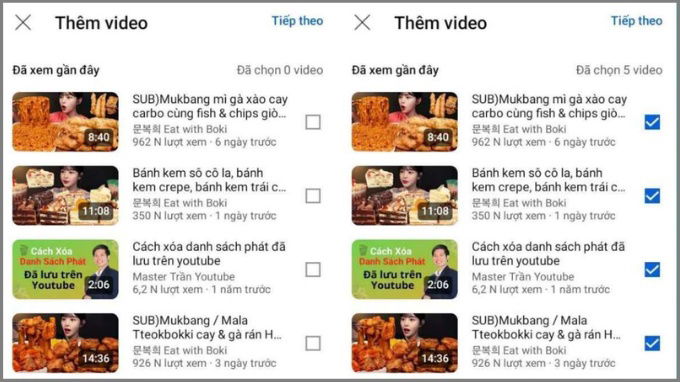
Cách chỉnh sửa danh sách phát
Để đổi tên, quyền riêng tư hay mô tả danh sách phát Youtube, bạn hãy làm theo hướng dẫn sau:
Bước 1: Truy cập ứng dụng Youtube > Chọn thẻ Thư viện > Nhấn chọn tên danh sách phát mà bạn muốn chỉnh sửa.
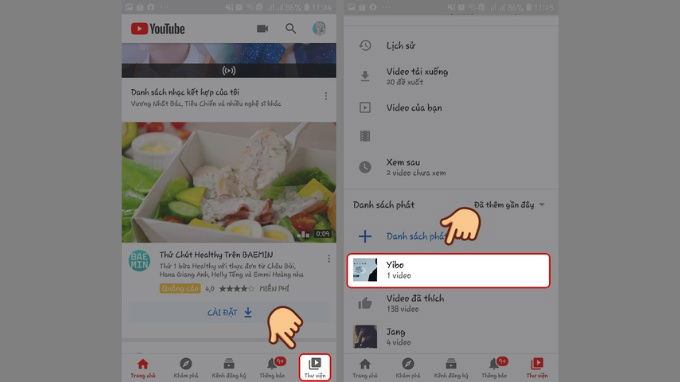
Bước 2: Nhấn chọn biểu tượng hình cái bút.
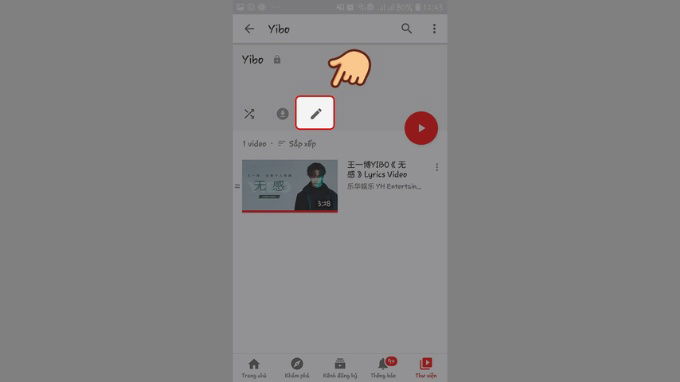
Bước 3: Tiến hành điều chỉnh tên, mô tả hoặc quyền riêng tư của danh sách phát > Nhấn vào biểu tượng mũi tên bên góc là xong.
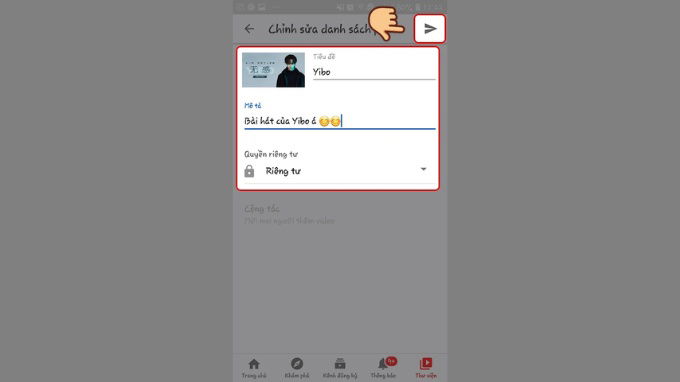
Cách xóa danh sách phát
Cách xóa danh sách phát Youtube bằng điện thoại cũng rất đơn giản, bạn hãy tham khảo các bước hướng dẫn dưới đây:
Bước 1: Vào Youtube > Chọn thẻ Thư viện > Chọn danh sách phát bạn muốn xóa.
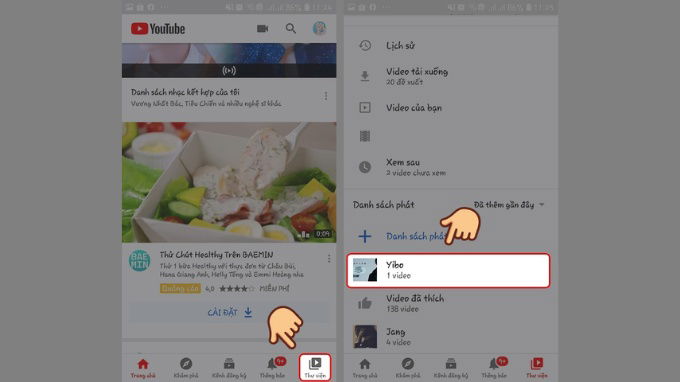
Bước 2: Nhấn chọn biểu tượng dấu 3 chấm > Nhấn vào Xóa danh sách phát.
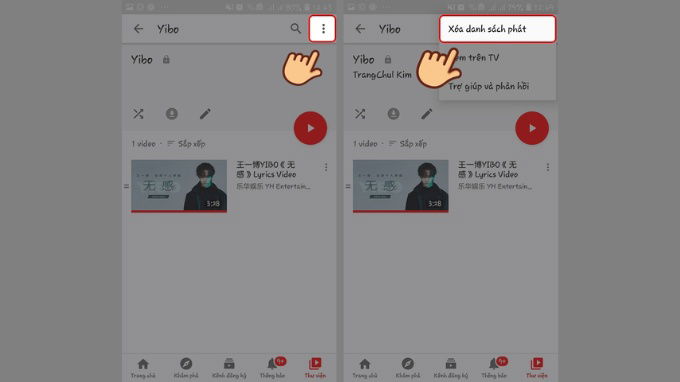
Bước 3: Nhấn Xóa là hoàn tất.
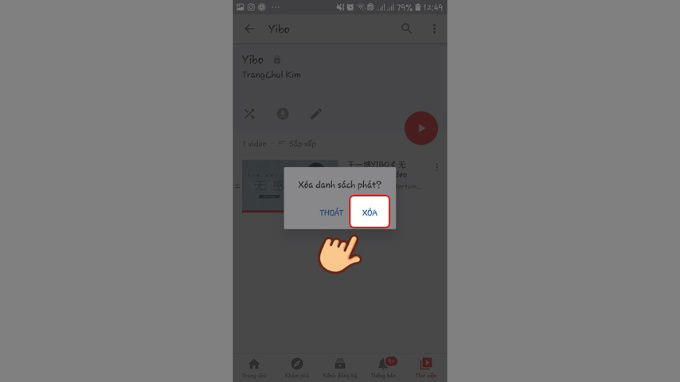
Cách tạo danh sách phát trên Youtube bằng máy tính
Ngoài điện thoại, người dùng cũng có thể tạo danh sách phát nhanh chóng trên Youtube bằng PC, laptop với các bước tương tự. Sau đây là hướng dẫn chi tiết cách tạo playlist phát trên nền tảng này bằng máy tính.
Các bước tạo danh sách phát
Cách tạo danh sách phát Youtube bằng máy tính có các bước thực hiện vô cùng đơn giản. Bạn có thể thành công ngay từ lần thử đầu tiên qua các bước sau:
Bước 1: Trung cập trang web của Youtube > Tìm kiếm video bạn muốn thêm vào danh sách phát > Nhấn vào nút Lưu ngay dưới video đó.
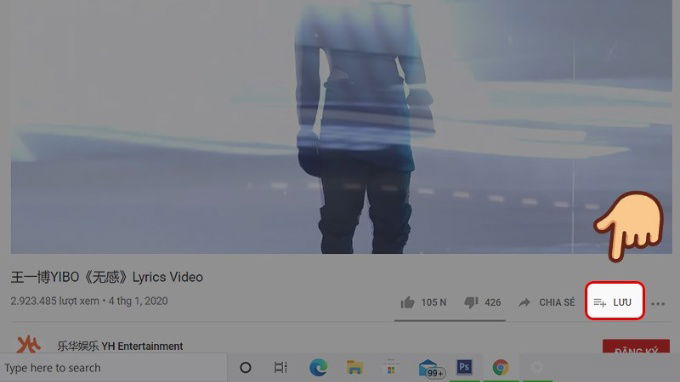
Bước 2: Chọn danh sách mà bạn muốn lưu, hoặc tạo playlist mới bằng cách nhấn vào mục Tạo danh sách phát mới.
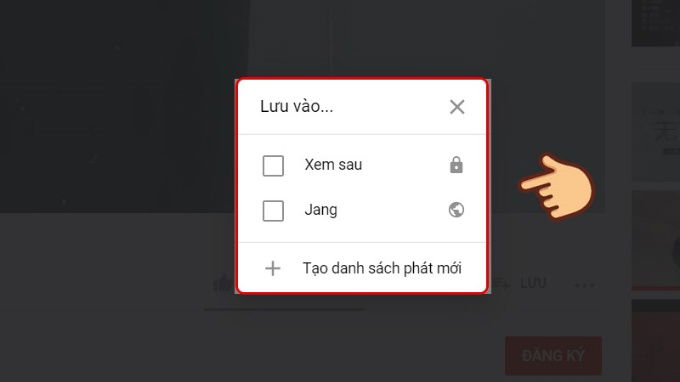
Bước 3: Đặt tên cho danh sách đó. Thiết lập quyền riêng tư cho danh sách phát, bao gồm 3 tùy chọn là: công khai, không công khai và riêng tư > Nhấn Tạo là xong.
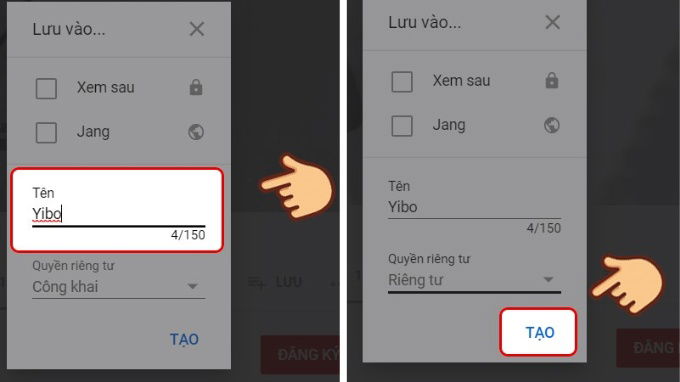
Chỉnh sửa danh sách phát
Nếu muốn thay đổi tên, mô tả hoặc quyền riêng tư của danh sách phát bằng máy tính, bạn hãy thực hiện theo các bước dưới đây:
Bước 1: Tại thanh công cụ ở cột trái màn hình, chọn danh sách phát mà bạn muốn chỉnh sửa.
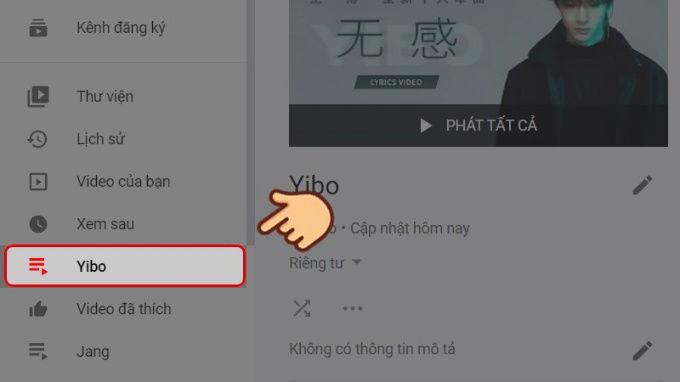
Bước 2: Bấm vào biểu tượng cây bút chỉnh sửa ở bên cạnh mục tên để thay đổi tên playlist > Nhấn Lưu.
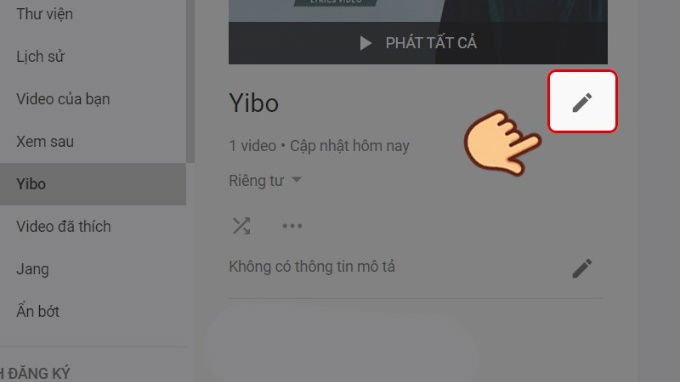
Bước 3: Để thay đổi nội dung mô tả, nhấn chọn biểu tượng bút chỉnh sửa bên cạnh mục mô tả > Nhấn Lưu là xong.
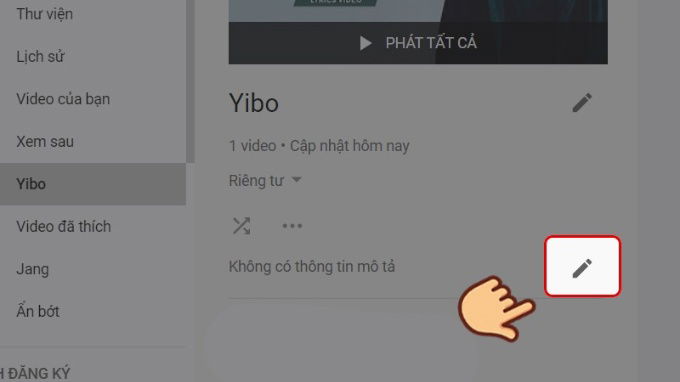
Xóa danh sách phát Youtube
Cách xóa danh sách phát trên Youtube bằng máy tính cũng rất dễ thực hiện. Bạn hãy tham khảo các bước sau nhé:
Bước 1: Nhấn vào tên danh sách phát mà bạn muốn xóa ở cột bên trái giao diện chính.
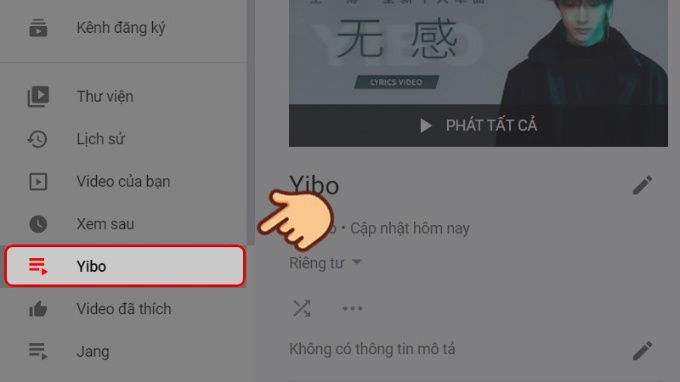
Bước 2: Nhấn vào biểu tượng dấu 3 chấm.
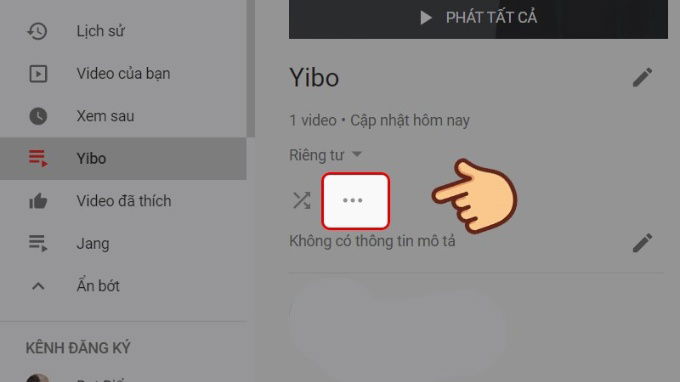
Bước 3: Nhấn Xóa danh sách phát.
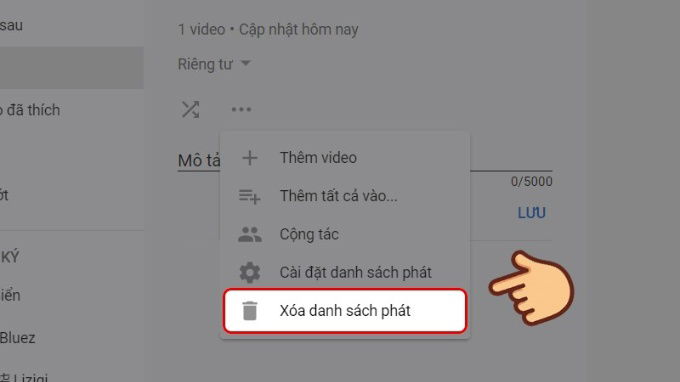
Bước 4: Cuối cùng nhấn chọn Xóa là xong.
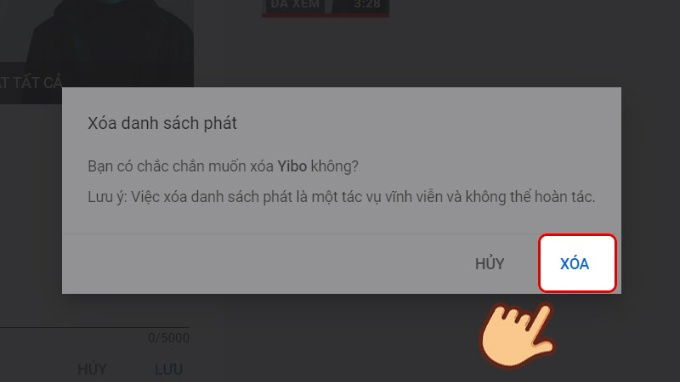
Lưu ý: Playlist phát cũ có thể vẫn tiếp tục xuất hiện trong lịch sử xem của người dùng.
Câu hỏi thường gặp
Dưới đây là một số câu hỏi thường gặp liên quan đến việc quản lý dánh sách phát trên Youtube. Cùng XTmobile tham khảo ngay nhé!
Có thể tạo danh sách phát riêng tư hay không?
Câu trả lời là: Có. YouTube cung cấp tùy chọn để tạo danh sách phát riêng tư. Khi tạo danh sách phát, bạn có thể chọn chế độ "Riêng tư" trong mục cài đặt quyền riêng tư. Điều này giúp bảo vệ nội dung của bạn khỏi sự truy cập của người khác và chỉ bạn mới có thể xem và quản lý danh sách phát này.
Làm sao để ngăn người khác thêm video vào danh sách phát?
Khi bạn tạo danh sách phát ở chế độ công khai, hoặc kích hoạt tính năng cộng tác thì những người có quyền truy cập vào danh sách này đều có thể thêm video. Vì vậy, để ngăn người khác thêm video vào danh sách phát mà bạn sở hữu, hay chuyển đổi quyền riêng tư của danh sách phát hoặc tắt chế độ công tác là được.
Cách tìm video nhanh trong danh sách phát Youtube
Nếu danh sách phát của bạn có hàng trăm, hàng nghìn video thì việc tìm kiếm video sẽ gặp nhiều khó khăn. Lúc này, bạn có thể thử cách tìm video nhanh trong danh sách phát bằng Serach Youtube Playlist. Các bước thực hiện như sau:
Bước 1: Truy cập đường link github.com/hallzy/youtube-playlist-search > Chọn Code > Nhấn Dowload ZIP và giải nén file vừa tải về.
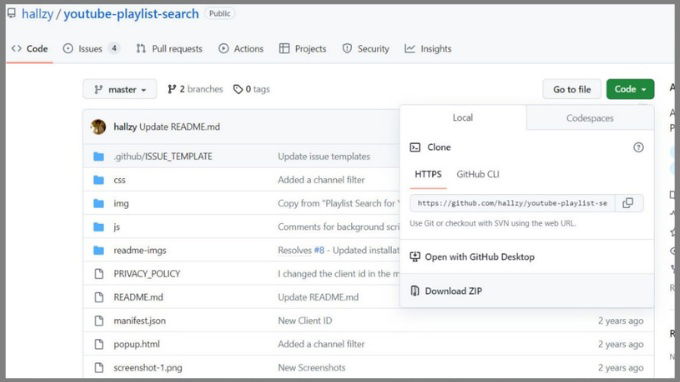
Bước 2: Truy cập vào trang Extensions của Chrome > Kích hoạt chế độ Developer Mode dành cho nhà phát triển > Nhấn mục Load Unpacked (Tải tiện ích đã giải nén) > Nhấn chọn thư mục youtube-playlist-search-master > Chọn Select Folder và ghim Search Youtube Playlist.
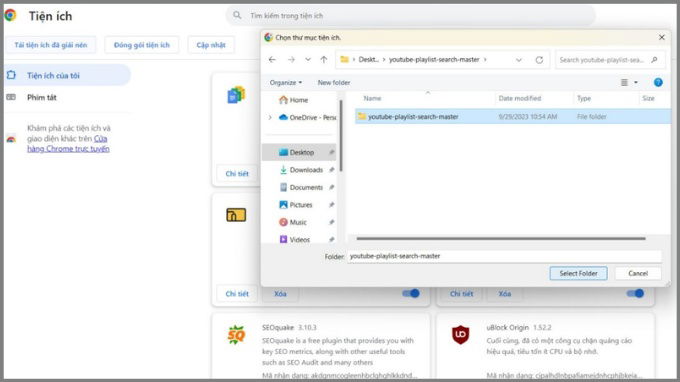
Bước 3: Vào danh sách phát của bạn trên Youtube, sau đó nhấn chọn biểu tượng Search Youtube Playlist trên thanh công cụ trình duyệt. Lúc này bạn có thể tìm kiếm video mong muốn theo 2 hình thức là Channel Filter (Lọc theo kênh) và Search this playlist (Tìm theo tên).
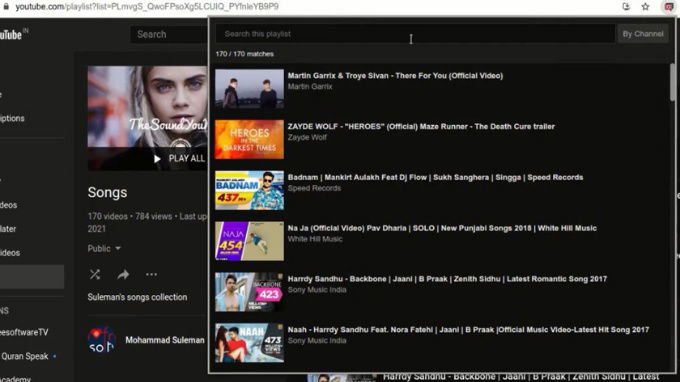
Làm thế nào để chia sẻ danh sách phát với bạn bè?
Để chia sẻ danh sách phát trên YouTube, bạn chỉ cần vào danh sách phát đã tạo, sau đó nhấn vào nút Chia sẻ. Tại đây, bạn có thể sao chép liên kết và gửi qua email, tin nhắn hoặc chia sẻ trực tiếp lên các nền tảng mạng xã hội như Facebook, X (Twitter). Bạn bè khi nhận được đường link là có thể truy cập vào danh sách phát bạn đã chia sẻ.
Kết luận
Như vậy, XTmobile đã hướng dẫn bạn đọc cách tạo danh sách phát trên Youtube bằng điện thoại và máy tính nhanh chóng nhất. Hy vọng bài viết hôm nay đã đem đến cho bạn những thông tin hữu ích. Chúc các bạn thực hiện thành công.
Mặt khác, nếu bạn đang tìm kiếm một chiếc điện thoại mới để trải nghiệm YouTube tốt hơn, hãy tham khảo các sản phẩm chất lượng tại XTmobile ngay hôm nay nhé!
Xem thêm:
- Hướng dẫn 5 cách tải video Youtube về iPhone nhanh chóng
- Cách cài đặt Youtube ReVanced để xem video không quảng cáo
- Top 3 cách nghe nhạc trên Youtube mà không cần mở điện thoại!
XTmobile.vn




_crop_15p-tita.jpg)
_crop_samsung-galaxy-s24-ultra-5g-512gb-xtmobile.png)

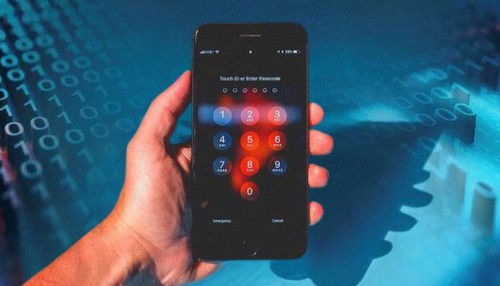
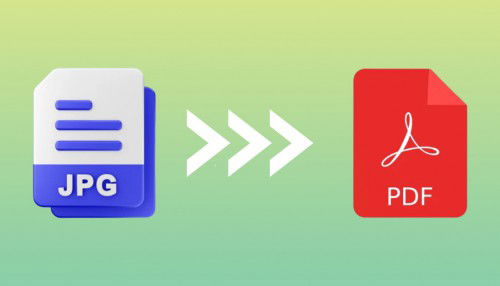
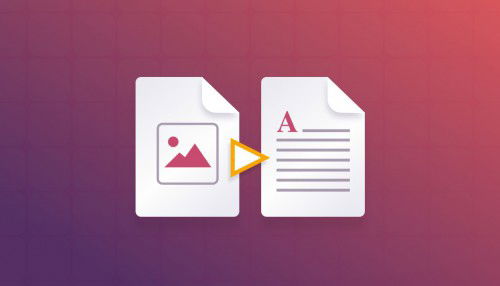
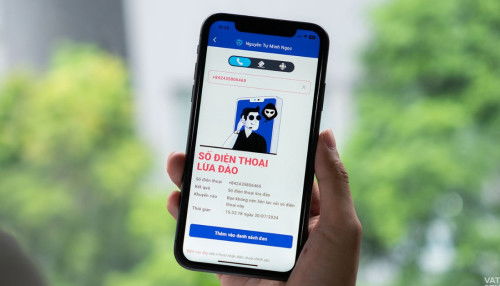
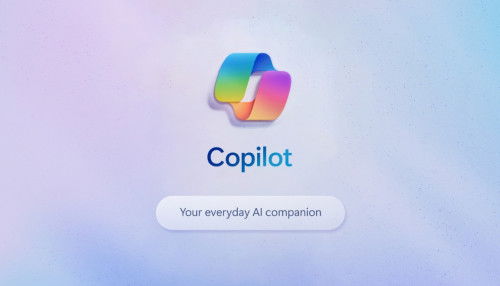
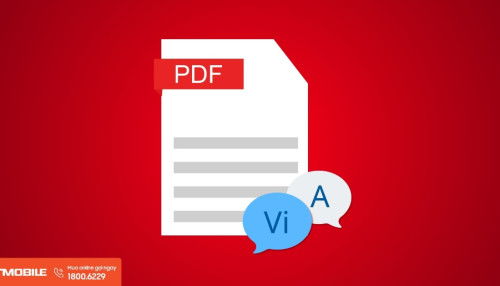
_crop_Meo-su-dung-microsoft-office-xtmobile.jpg)
_crop_cach-dung-meta-ai-trong-tin-nhan-tren-instagram-xtmobile.jpg)
_crop_iphone-17-air-lo-thiet-ke-moi.jpg)
_crop_sac-nhanh-galaxy-s25-xtmobile.jpg)
_crop_chia-se-vi-tri-truc-tiep-tren-instagram-xtmobile.jpg)






